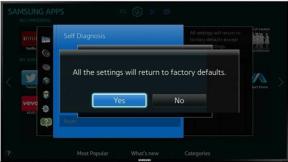Sådan installeres Pixel 4 Google-kamera på enhver Android?
Android Tip Og Tricks / / August 05, 2021
Google Pixel-smartphones betragtes uden tvivl som et populært valg, når det kommer til kamerapræstation, der faktisk også overgår Apple iPhones ydeevne. Pixel-enheder ankommer med Google Camera forudinstalleret, hvilket faktisk er en fremragende billedbehandlingsapp. Jeg har brugt Google Camera v6.1 i et stykke tid nu og lige opgraderet til den nyeste version, der bringer et ton nye funktioner om bord. For at være ærlig har appen en ren og kraftfuld brugergrænseflade og har en overflod af funktioner, der ligner DSLR-lignende dygtighed.
Hvis du spørger mig, om der er nogen måde at få Pixel's kamera dygtighed på andre Android-smartphones? Jeg vil foreslå at bruge Google Camera-appen til at få det bedste ud af både den eksisterende hardware, din telefon har, og den forbedrede billedbehandling, som appen tilbyder, hvilket resulterer i fotos i høj kvalitet og mere.

Indholdsfortegnelse
-
1 Pixel 4 Google-kamerafunktioner
- 1.1 Astrofotografi
- 1.2 Superzoom
- 1.3 HDR + forbedret tilstand
- 1.4 H.264 / HEVC videoformat
- 1.5 Legeplads
- 2 Sådan installeres Pixel 4 Google-kamera på enhver Android?
Pixel 4 Google-kamerafunktioner
Google introducerer en række funktioner inden for Google Camera via større opdateringer, såsom Astrofotografi ankommer med Google Pixel 3 lineup og så videre. Bortset fra nye funktioner bevarer Google Camera masser af sine gamle funktioner, der er blevet forbedret på den måde, der giver brugerne et meget bredere valg, når det kommer til fotografering.
Google Camera bruger maskinlæring og kunstig intelligens til at skabe detaljerede fotos i høj kvalitet via sine kraftfulde efterbehandlingsalgoritmer. Faktisk er Google Camera enhver dag en større opgradering af det standardkamera, du har på en hvilken som helst Android-smartphone, kan det være OnePlus, Xiaomi eller Samsung eller andre. Her er nogle af de bedste funktioner, som Google Camera 7.0 tilbyder, der vil fascinere dig med at installere det med det samme.
Astrofotografi

Optagelser med lang eksponering er fantastiske, og når du stirrer på stjernerne, kan det have en masse at have en telefon, der tager upåklagelige fotos af nattehimlen og stjernerne skinnende. Google Kameras seneste opdaterede funktion er astrofotografi, hvor det kan tage fremragende optagelser med lang eksponering med støjfrie billeder, der er meget detaljerede. Appen tager mange billeder på én gang og bruger billedbehandlingsalgoritmerne til at stable dem for at gøre output klar og detaljeret jævn under dårlige lysforhold, der fanger genstande, der bogstaveligt talt er millioner af miles væk fra Jorden, selvom den har dens begrænsninger.
Superzoom
Optisk zoom på enhver smartphone er begrænset til 2x eller måske 3x eller 5x, hvorefter hybrid zoom finder sted, hvilket kan forårsage alvorligt kvalitetstab, uanset hvor avanceret din telefon er. Google tilføjede en superzoomfunktion til brug med Pixel-enheder med et teleobjektiv, der tager zoomens kapacitet til det næste niveau. Det kan fange objekter på afstand uden meget tab af kvalitet. Dette er hvor Google Kameras efterbehandling starter, hvor den bruger billedstablingsmetode og AI til at skabe upåklagelige resultater uden kvalitetstab.
HDR + forbedret tilstand
Standardkameraapps kan tage HDR-billeder under gunstige forhold, og det samme gælder enhver kameraapp, du søger i Google Play Butik. Det, der adskiller Google Camera fra resten, er imidlertid, at det fanger fremragende HDR-skud takket være den indbyggede HDR-funktion, den har indbygget. Dette sikrer, at appen bruger maskinlæring til at tage billeder, der behandles for at churn ud nøjagtige detaljer, skarphed og andre attributter, hvilket Google Camera kan gøre langt bedre end endda dets nærmeste konkurrenter.
H.264 / HEVC videoformat
Android-smartphones kan tage videoer af høj kvalitet og gemme det i H.264 / AVI-format, men det tager meget plads, hvilket er noget, som brugerne slet ikke kan lide. Med Google Camera kan du stadig tage højkvalitetsvideoer og gemme dem i H.264 / HEVC-videoformat. Dette sikrer, at ingen kvalitet går tabt, mens filstørrelsen reduceres drastisk og tager mindre plads på din telefon, hvilket er noget, jeg må sige et must-have i dagens telefoner, hvor opbevaring er en nøglefaktor.
Legeplads
Google Camera v7.0.x er udstyret med Playground, en funktion der giver dig mulighed for at lege med augmented reality, der tager AR-klistermærker til den virkelige verden. Appen har et ton klistermærker og effekter, som du kan downloade og lege med.
Sådan installeres Pixel 4 Google-kamera på enhver Android?

Som smartphone-bruger vil det ikke blive overrasket, hvis jeg begynder at bruge Google Camera til alt hvad jeg har brug for i stedet for at klamre mig til den forudinstallerede kamera-app på min telefon. Dette er på grund af den enorme liste over funktioner, jeg har nævnt, der giver Google Camera helt sikkert en overhånd.
Når jeg taler om, hvordan man installerer Pixel 4 Google Camera på enhver Android-smartphone, vil jeg tilføje, at appen også er tilgængelig til downloads i Google Play Butik. Selvom du også kan downloade det derfra, men det vil ikke være en opdateret sådan som Google Camera 7.0 er den nyeste version. Det er her APK-filer kommer i spil. Da Android tillader brugere at sideloade enhver app via sin APK-fil, kan du frit downloade APK-filen fra Google Camera og bruge den som din daglige driver, når det kommer til fotografering.
I modstrid med hvordan ældre versioner af Android brugte til at forhindre appinstallationer via APK, som du manuelt kan give tilladelse til, kan nyere Android-versioner let sideloade enhver app efter eget valg. Her er en hurtig procedure til, hvordan du installerer Pixel 4 Google Camera med det samme.
- Først og fremmest skal du søge efter Google Camera 7.0 APK på Google Play Butik eller du kan bare klikke på dette link.
- Tjek derefter, om v7.0 understøttes på din enhed, eller hvis du har brug for at rulle for at finde tidligere versioner af appen til download.
- Når du har downloadet APK-filen, skal du gå til filhåndteringen eller klikke på filhentningen for at installere den.
- Hvis systemet beder dig om at tillade 'Installer ukendte apps', skal du skifte det for at aktivere det samme og fuldføre installationsprocessen.
- Giv alle tilladelser til appen, når du åbner den, og nu er du fri til at bruge den.
Jeg håber, at denne guide til, hvordan du installerer Pixel 4 Google Camera, hjalp dig i din bestræbelse på at vide mere om fotograferingsapp og funktioner, som den har om bord, der får den til at stå som et kraftfuldt værktøj sammenlignet med andre værktøjer.
Med en erfaring på mere end 4 år, der spænder over forskellige genrer under indholdsskrivning, er Aadil også en entusiastisk rejsende og en enorm filmbuffer. Aadil ejer et teknisk websted, og han er begejstret for tv-serier som Brooklyn Nine-Nine, Narcos, HIMYM og Breaking Bad.